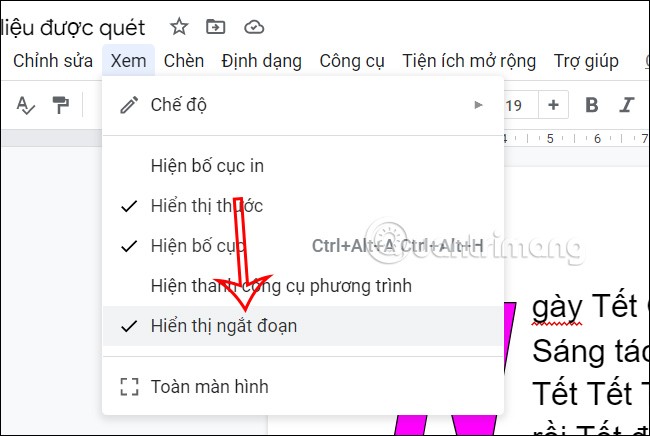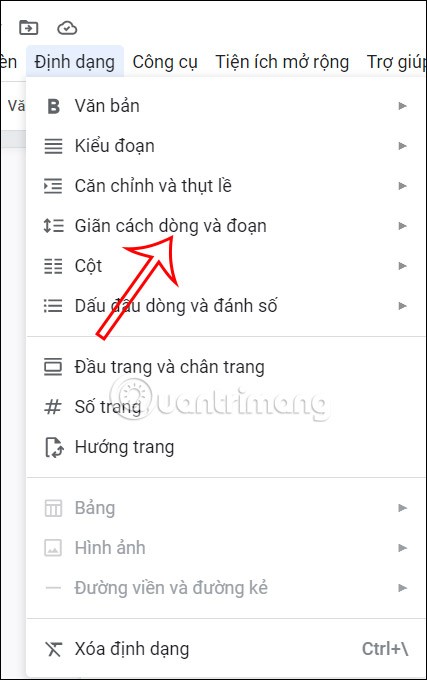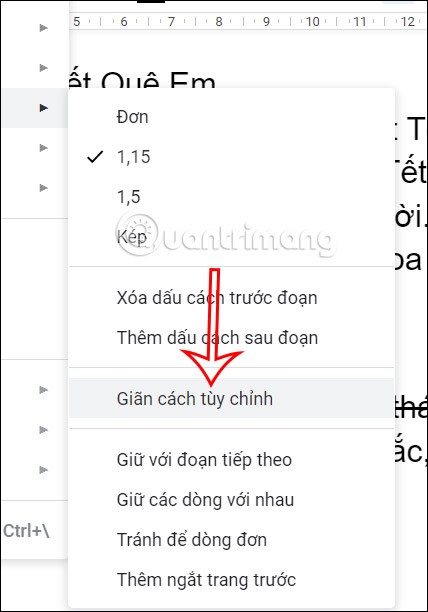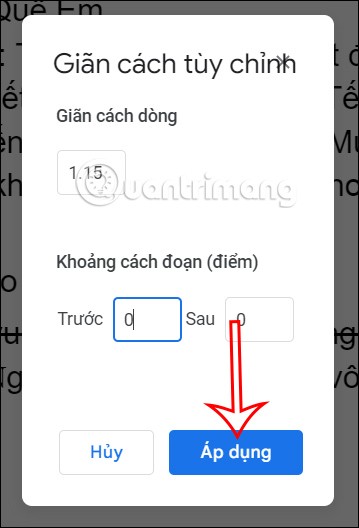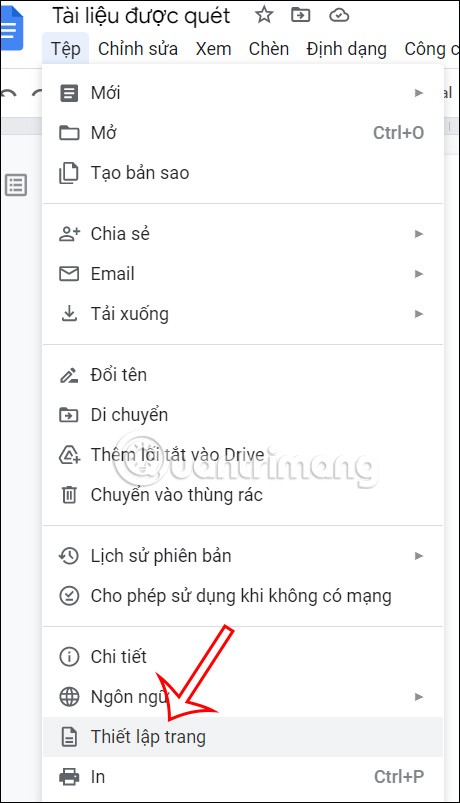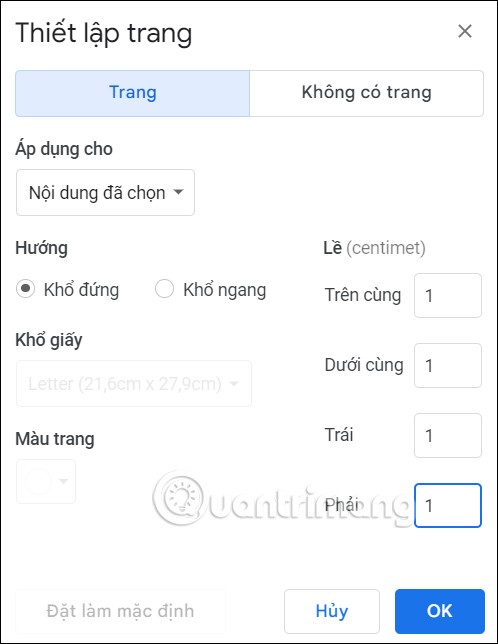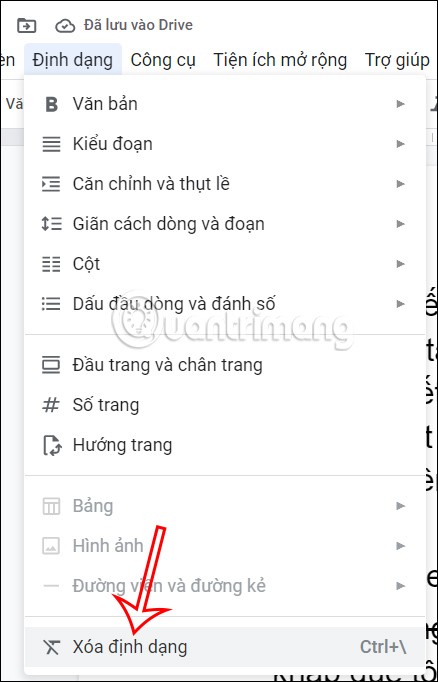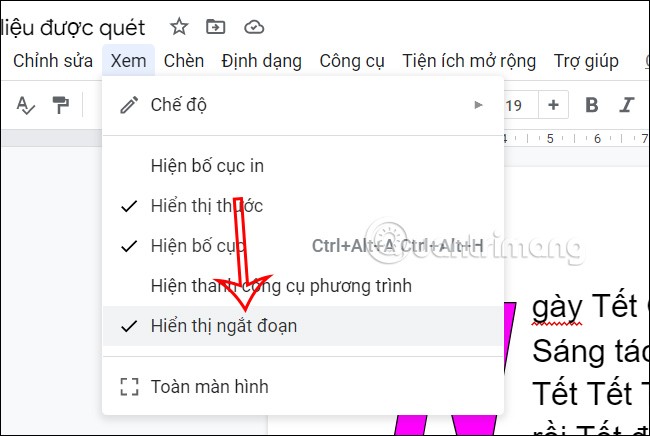Wenn Sie ein Dokument online herunterladen und mit Google Docs öffnen, enthält es häufig viele leere Seiten, die entfernt werden müssen. Zum Löschen leerer Seiten in Google Docs stehen Ihnen je nach Darstellung der leeren Seiten verschiedene Möglichkeiten zur Verfügung. Nach dem Löschen leerer Seiten in Google Docs erhalten Sie ein vollständiges Dokument, genau wie beim Löschen leerer Seiten in Word . Nachfolgend finden Sie Möglichkeiten zum Löschen leerer Seiten in Google Docs.
Löschen Sie leere Seiten in Google Docs mit der Entf-Taste
Bewegen Sie zunächst die Maus auf die leere Seite, die Sie löschen möchten . Sie können die Maus bis zum Ende der leeren Seite bewegen. Drücken Sie dann einfach die Entf-Taste, um die leere Seite zu löschen .

Abstände anpassen und Leerzeichen in Google Docs entfernen
Bei einigen Google Docs-Dokumenten ist der Absatzabstand zu groß eingestellt, sodass zwischen den Dokumentabsätzen Leerzeichen erscheinen.
In diesem Fall können Sie den Abstand zwischen den Absätzen anpassen, um das Problem zu korrigieren.
Schritt 1:
Zunächst klicken Benutzer in der Google Docs-Oberfläche auf „Format“ und wählen „Zeilen- und Absatzabstand“ aus .
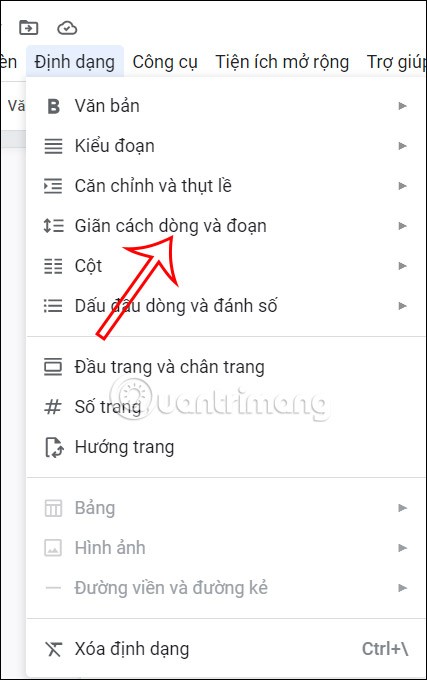
Schritt 2:
An diesem Punkt wählt der Benutzer „Benutzerdefinierter Abstand“ aus , um den Absatzabstand in Google Docs neu anzupassen.
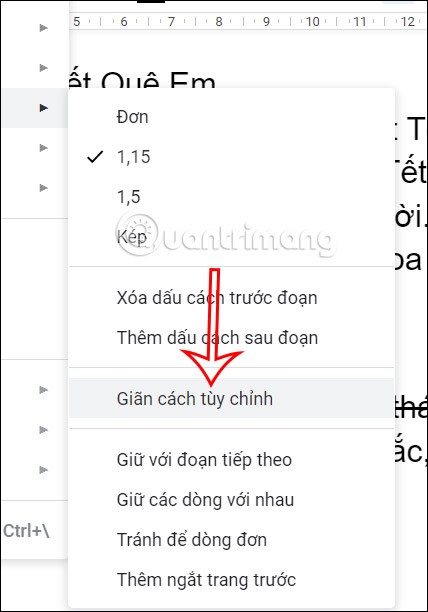
Als nächstes passen wir den Wert bei „Abstand des Segments (Punkts) davor und danach“ auf 0 an. Klicken Sie anschließend auf „Übernehmen“, um diese neue Einstellung zu speichern.
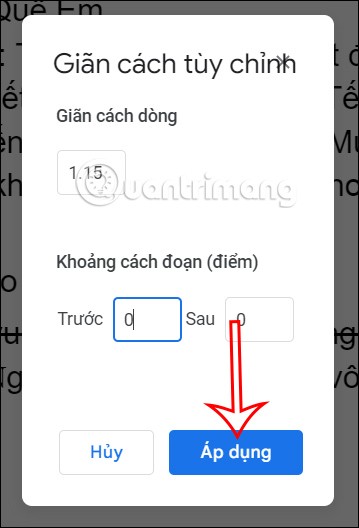
So richten Sie Dokumente aus und löschen leere Seiten in Google Docs
Eine falsche Randeinstellung führt außerdem dazu, dass im Dokument weiße Flächen erscheinen.
Schritt 1:
Zunächst klickt der Benutzer auf Datei und wählt dann in der angezeigten Liste Seite einrichten aus.
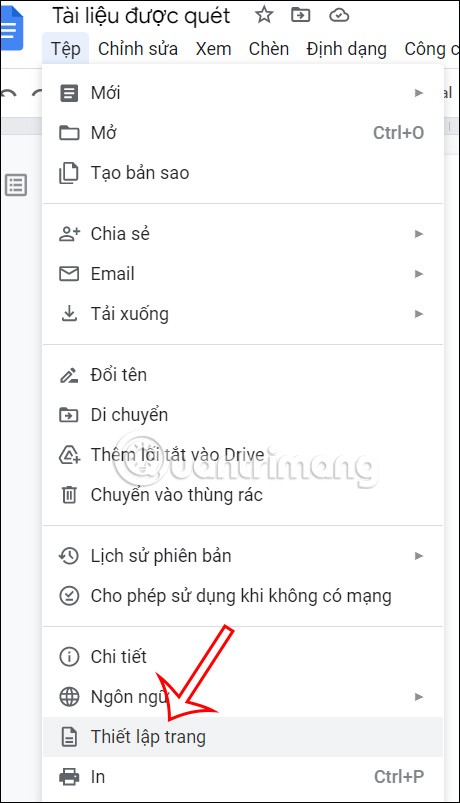
Schritt 2:
Hier sehen Sie die Schnittstelle zum Anpassen des Rands im Dokument. Zu diesem Zeitpunkt passt der Benutzer das Randelement an und bringt es auf einen Wert von 1 oder weniger.
Bei Bedarf können Sie den Standardrand in Google Docs auch auf andere Dokumente anwenden. Klicken Sie zum Speichern auf „OK“.
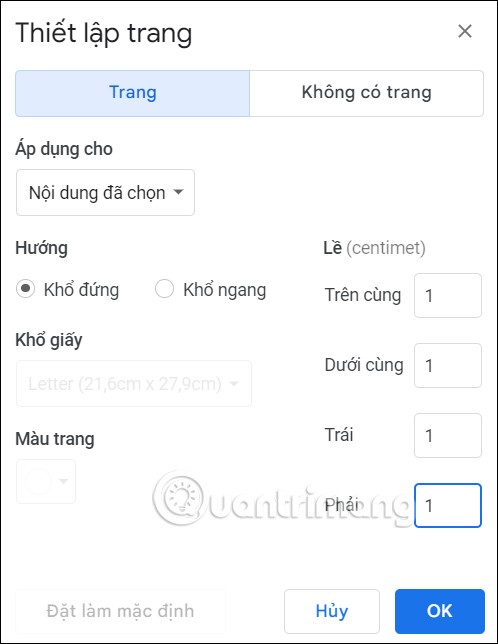
Klare Formatierung in Google Docs
Einige Leerzeichen entstehen durch falsche Formatierung, z. B. Ränder und Absatzabstände wie oben beschrieben. In diesem Fall können Benutzer die Formatierung des Docs-Dokuments löschen, um den Text in sein ursprüngliches Format zurückzusetzen und die entstandenen Leerzeichen zu entfernen.
Im Docs-Dokument klicken Benutzer auf „Format“ und wählen dann in der unten angezeigten Liste „Formatierung löschen“ aus.
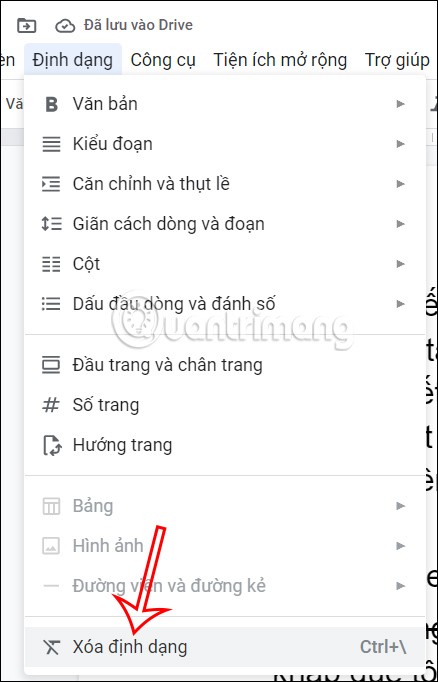
Testen Sie Abschnittsumbrüche in Google Docs
Abschnittsumbrüche in Google Docs trennen die einzelnen Absatzbereiche, um ihnen eine unterschiedliche Formatierung zuzuweisen. Manchmal entstehen durch Abschnittsumbrüche versehentlich Leerzeichen, die das Dokument beeinträchtigen.
Der Benutzer klickt zunächst auf Ansicht und dann auf Abschnittsumbrüche anzeigen . Nun werden Abschnittsumbrüche angezeigt, sofern das Dokument welche enthält. Falls ja, wird dieser Abschnittsumbruch einfach gelöscht.